Opravit chybu Windows Update 80244019
Různé / / November 28, 2021
Pokud při pokusu o aktualizaci systému Windows 10 čelíte chybovému kódu 80244019, nezoufejte, protože dnes uvidíme, jak tento problém vyřešit. Chyba Windows Update 80244019 označuje, že se službě Windows Update nepodařilo stáhnout novou aktualizaci, protože počítač se nemohl připojit k serverům společnosti Microsoft. Aktualizace systému Windows je důležitou součástí vašeho operačního systému, protože zajišťuje opravu jakýchkoli bezpečnostních problémů, které nebyly opraveny v dřívější verzi operačního systému.
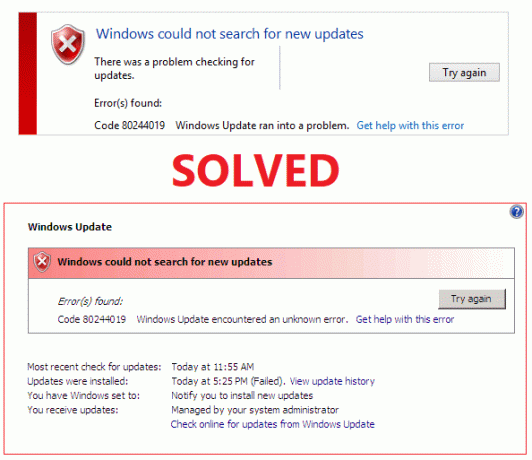
Pokud nemůžete aktualizovat systém Windows, je to vážný problém, protože váš počítač je náchylný k hackům zabezpečení a ransomwaru. Ale nebojte se, protože tomuto problému čelí mnoho uživatelů a oprava byla nalezena. Zdá se, že prevence spouštění dat (DEP) pro základní programy Windows není povolena, a proto musíte tomuto problému čelit. Aniž bychom ztráceli čas, podívejme se, jak opravit chybu Windows Update 80244019 pomocí níže uvedeného průvodce.
Obsah
- Opravit chybu Windows Update 80244019
- Metoda 1: Povolte zabránění spuštění dat (DEP)
- Metoda 2: Restartujte službu Windows Update
- Metoda 3: Spusťte Poradce při potížích se službou Windows Update
- Metoda 4: Spusťte SFC a CHKDSK
- Metoda 5: Spusťte DISM
Opravit chybu Windows Update 80244019
Poznámka: Ujistěte se vytvořit bod obnovení jen pro případ, že by se něco pokazilo.
Metoda 1: Povolte zabránění spuštění dat (DEP)
Data Execution Prevention (DEP) je sada hardwarových a softwarových technologií, které provádějí dodatečné kontroly paměti, aby zabránily spuštění škodlivého kódu v systému. Pokud je tedy funkce DEP zakázána, musíte povolit zabránění spuštění dat (DEP), abyste opravili chybu Windows Update 80244019.
1. Klikněte pravým tlačítkem na Můj počítač nebo Tento počítač a vybrat si Vlastnosti. Poté klikněte na Pokročilé systémové nastavení v levém panelu.

2. Na kartě Upřesnit klepněte na Nastavení pod Výkon.
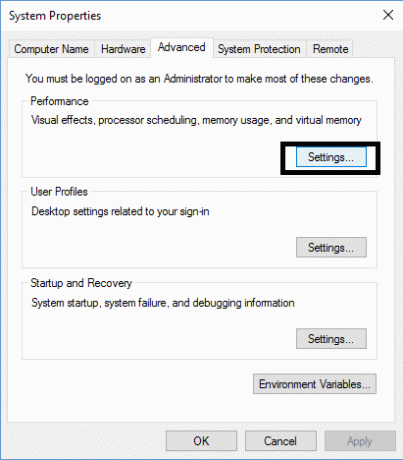
3. V Možnosti výkonu spínač okna na Prevence spouštění dat tab.
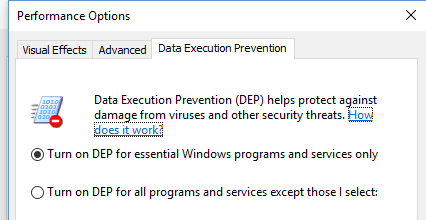
4. Nezapomeňte zaškrtnout „Zapněte funkci DEP pouze pro základní programy a služby Windows“.
5. Klepněte na tlačítko Použít a poté na tlačítko OK povolit zamezení spouštění dat (DEP).
Metoda 2: Restartujte službu Windows Update
1. Stiskněte klávesu Windows + R a zadejte services.msc a stiskněte Enter.

2. V tomto seznamu vyhledejte službu Windows Update (službu snadno najdete stisknutím klávesy W).
3. Nyní klikněte pravým tlačítkem na Windows Update servis a vyberte Restartujte.

Zkuste znovu provést Windows Update a zjistěte, zda je to možné Opravit chybu Windows Update 80244019.
Metoda 3: Spusťte Poradce při potížích se službou Windows Update
1. Stisknutím klávesy Windows + I otevřete Nastavení a poté klikněte na Aktualizace a zabezpečení.

2. V nabídce na levé straně nezapomeňte vybrat Odstraňte problémy.
3. Nyní v části Get up and running klikněte na Windows Update.
4. Jakmile na něj kliknete, klikněte na „Spusťte nástroj pro odstraňování problémů“ pod Windows Update.

5. Postupujte podle pokynů na obrazovce, spusťte nástroj pro odstraňování problémů a zjistěte, zda je to možné Opravit chybu Windows Update 80244019.

Metoda 4: Spusťte SFC a CHKDSK
1. Otevřete příkazový řádek. Uživatel může tento krok provést vyhledáním "cmd" a poté stiskněte Enter.

2. Nyní zadejte následující do cmd a stiskněte Enter:
Sfc /scannow. sfc /scannow /offbootdir=c:\ /offwindir=c:\windows

3. Počkejte na dokončení výše uvedeného procesu a po dokončení restartujte počítač.
4. Dále běž CHKDSK opraví chyby systému souborů.
5. Nechte výše uvedený proces dokončit a znovu restartujte počítač, aby se změny uložily.
Metoda 5: Spusťte DISM
1. Otevřete příkazový řádek. Uživatel může tento krok provést vyhledáním "cmd" a poté stiskněte Enter.
2. Nyní zadejte následující do cmd a po každém stiskněte Enter:
Dism /Online /Cleanup-Image /CheckHealth. Dism /Online /Cleanup-Image /ScanHealth. Dism /Online /Cleanup-Image /RestoreHealth

3. Nechte spustit příkaz DISM a počkejte na jeho dokončení.
4. Pokud výše uvedený příkaz nefunguje, zkuste následující:
Dism /Image: C:\offline /Cleanup-Image /RestoreHealth /Zdroj: c:\test\mount\windows. Dism /Online /Cleanup-Image /RestoreHealth /Zdroj: c:\test\mount\windows /LimitAccess
Poznámka: Nahraďte C:\RepairSource\Windows svým zdrojem opravy (instalační nebo obnovovací disk systému Windows).
5. Pro uložení změn restartujte počítač.
Pokud stále nejste schopni opravit chybu Windows Update 80244019, musíte najít aktualizaci, kterou systém Windows nemůže stáhnout, a přejděte na Microsoft (katalog aktualizací) webové stránky a ručně stáhněte aktualizaci. Poté nezapomeňte nainstalovat výše uvedenou aktualizaci a restartovat počítač, aby se změny uložily.

Doporučeno:
- Oprava nefunkčního zvuku HDMI ve Windows 10
- 5 způsobů, jak opravit žádný zvuk na YouTube
- Jak opravit pomalý běh YouTube na vašem PC
- Opravit hostitele služby: Místní systém vysoké využití CPU a disku
To je to, co máte úspěšně za sebou Opravit chybu Windows Update 80244019 ale pokud máte stále nějaké dotazy týkající se tohoto tutoriálu, neváhejte se jich zeptat v sekci komentářů.



